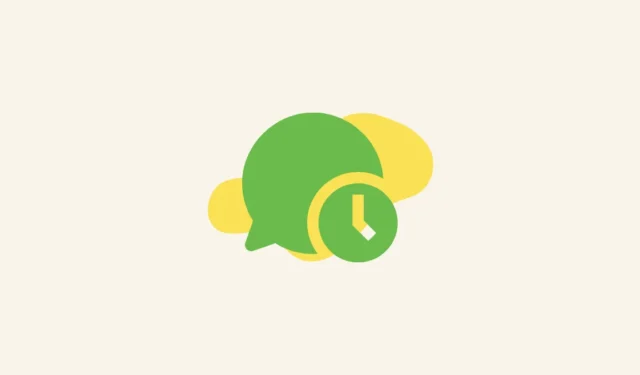
„Android“.
Jei naudojate „Android“, turėsite naudoti trečiosios šalies, pvz., „WeEDit“, „WhatsApp“ pranešimus.
- Atsisiųskite „WeEDit“ iš „Google Play“ parduotuvės į „Android“ įrenginį ir suteikite jam reikiamus leidimus.
- Taip pat turėsite išjungti išmanųjį užraktą „Android“ telefone, kad programa galėtų automatiškai siųsti suplanuotus pranešimus jūsų kontaktams.
- Prisijungę ir suteikę programai reikiamus leidimus, pamatysite pagrindinį WeEDit programos ekraną. Norėdami pradėti, bakstelėkite „+“ piktogramą.
- Bus rodomas programų, kurias galite naudoti su WeEDit, sąrašas. Bakstelėkite „WhatsApp“, kad ją pasirinktumėte.
- Tada dar kartą bakstelėkite piktogramą „+“, esančią dešinėje nuo parinkties „Gavėjai“. Pamatysite iššokantįjį langą, informuojantį, kaip pasirinkti kontaktus. Bakstelėkite Gerai. Atminkite, kad kelis kontaktus galite pasirinkti tik tuo atveju, jei turite mokamą programos versiją.
- Galite pasirinkti, ar siunčiant pranešimą įtraukti vietą. Norėdami tai padaryti, bakstelėkite parinkties žymimąjį laukelį šalia parinkties. Panašiai galite pridėti priedų bakstelėdami sąvaržėlės piktogramą.
- Tada slinkite žemyn ir pasirinkite datą ir laiką, kada norite išsiųsti žinutę.
- Galiausiai bakstelėkite varnelę viršuje, kad baigtumėte planuoti pranešimą.
„iOS“ sistemoje
„iPhone“ galite suplanuoti „WhatsApp“ pranešimus ar kitus tekstinius pranešimus naudodami „Shortcuts“ programą.
- Programoje „Shortcuts“ bakstelėkite parinktį „Automatizacija“ apačioje, tada – „+“ piktogramą viršutiniame dešiniajame kampe, kad sukurtumėte naują automatizavimą.
- Tada pasirinkite „Paros laiką“, tada pasirinkite laiką ir datą, kada norite suplanuoti pranešimą.
- Bakstelėkite parinktį „Vykdyti nedelsiant“, tada – „Kitas“.
- Tada pasirinkite laukelį „Nauja tuščia automatizacija“.
- Lauke Paieškos veiksmai įveskite „WhatsApp“, tada iš galimų parinkčių „Siųsti pranešimą per WhatsApp“.
- Teksto laukelyje įveskite savo pranešimą ir lauke Gavėjas pasirinkite asmenį, kuriam norite išsiųsti pranešimą. Galiausiai bakstelėkite „Atlikta“.
- Galite ištrinti automatizavimo užduotį, kai tik bus pristatytas pranešimas.
„WhatsApp Web“.
Norėdami suplanuoti „Whatsapp“ pranešimus „Whatsapp Web“, turėsite naudoti „Blueticks“ plėtinį. Plėtinį galite įdiegti iš „Chrome“ internetinės parduotuvės.
- Eikite į „Chrome“ internetinės parduotuvės puslapį ir įdiekite „Blueticks“ plėtinį.

- Įdiegę „Blueticks“ plėtinį, naršyklėje „Chrome“ spustelėkite mygtuką „Plėtiniai“, tada – „Blueticks“.

- Kai pasirodys „Blueticks“ plėtinys, galite prisijungti naudodami „Google“ paskyrą arba sukurti naują paskyrą.

- Dabar atidarykite „Whatsapp Web“ naršyklėje „Chrome“ ir pasirinkite pokalbį, kuriam norite išsiųsti suplanuotą pranešimą. Įveskite pranešimą, kurį norite išsiųsti, tada spustelėkite laikrodžio piktogramą.

- Atsiras naujas iššokantis langas, kuriame galėsite pasirinkti pranešimo datą ir laiką. Taip pat galite pridėti priedų, siųsti pasikartojančius pranešimus ir pan.

- Baigę spustelėkite mygtuką „Suplanuoti siuntimą“, kad suplanuotumėte pranešimą.

Ką reikia žinoti
- Būkite atsargūs, kai pasitikite trečiųjų šalių programomis planuodami WhatsApp pranešimus, nes jie visada kelia tam tikrą privatumo pavojų.
- Galite pasikliauti kitomis pranešimų siuntimo programomis, tokiomis kaip „Telegram“, kurios jau turi planavimo funkciją kaip „WhatsApp“ alternatyvą.
- „Android“ sistemoje taip pat turėsite išjungti saugos funkcijas, pvz., pirštų atspaudų užraktą, todėl suplanavę pranešimą būtinai vėl jas įjunkite.




Parašykite komentarą